Tips dan Trik MP4
- COBA GRATIS COBA GRATIS
- 1. Edit MP4+
- 2. Putar MP4 di Perangkat Berbeda +
- 3. Konverter/Editor MP4 Terbaik +
-
- 3.2 Konverter MP4 tanpa Watermark
- 3.3 Konverter MP4 Online
- 3.4 Konverter MP4 Terbaik untuk Mac
- 3.5 Konverter MP4 Gratis untuk Windows
- 3.6 Panduan Lengkap untuk Konverter MP4
- 3.8 Konverter MP4 2D ke 3D
- 3.9 Pemotong MP4
- 3.10 MP4 Trimmers
- 3.11 Encoder MP4
- 3.12 Konverter GIF ke MP4 Terbaik
- 3.13 Konverter MP4 ke GIF Terbaik
- 3.14 Konverter JPG ke MP4 Terbaik
- 4. Tips MP4 Lainnya +
Semua Topik
- Panduan Pengguna
-
- Pengguna Kamera
- Fotografi
- Desain Kreatif
- Penikmat Film
- Pecinta Travel
- Edukasi untuk Users
- Solusi Lainnya
- Hari Libur
- Media Sosial
- Pecinta Game
- Pengguna DVD
Solusi Ampuh untuk iMovie Tidak Bisa Impor File MP4 & Memutar Video MP4
Ditulis oleh Christine Smith • 2023-01-17 11:29:19 • Solusi Terbaik
Apakah iMovie mendukung file MP4? --Pertanyaan dari Quora
iMovie adalah pemutar film dan video bawaan yang tersedia dengan sistem operasi Mac. Ini adalah perangkat lunak yang sangat berguna yang membantu dalam mengelola, mengedit, dan mengubah file video secara efisien. Terlepas dari ekstensi default iMovie, jika Anda memiliki format file video lain, Anda harus mengimpornya terlebih dahulu ke antarmuka iMovie lalu menggunakannya. Namun, dalam beberapa skenario, pengguna mengalami berbagai masalah dalam mengimpor file video MP4 iMovie. Jika Anda mengalami masalah serupa yang tidak dapat diimpor iMovie MP4 , maka berikut adalah panduan singkat tentang cara mengatasinya, dan kemudian iMovie memutar mp4.
(Anda mungkin ingin tahu tentang detail url ke mp4 )
- Bagian 1. Cara Mengimpor MP4 ke iMovie di Mac dan Windows
- Bagian 2. Cara Menyimpan iMovie ke MP4
- Bagian 3. Mengapa Beberapa File MP4 Tidak Diimpor ke iMovie / iMovie Tidak Dapat Mendukung Beberapa File MP4
Bagian 1. Cara Mengimpor MP4 ke iMovie di Mac
Jika Anda menghadapi masalah dalam mengimpor file video MP4 di iMovie, Anda dapat mempertimbangkan untuk mengonversi format MP4 ke format iMovie. Saat konversi file ini berlangsung, Anda dapat dengan mudah membuka file video yang baru dikonversi di iMovie. Untuk mengonversi file dari MP4 ke iMovie, salah satu paket perangkat lunak paling efisien yang tersedia di pasar adalah Wondershare UniConverter (awalnya Wondershare Video Converter Ultimate) . Ini berisi beberapa fitur tambahan dan mendukung banyak format file. Saat Anda mengunduh Wondershare UniConverter, Anda memiliki perangkat lunak manajemen file video lengkap yang darinya Anda tidak hanya dapat mengubah video tetapi juga mengunduh video dari Internet.
Wondershare UniConverter
-
Konversi format audio/video ke 1000+ format video lainnya seperti MP4, MOV, AVI, dll.
-
Kecepatan konversi 30X lebih cepat daripada konverter konvensional
-
Edit file video dengan trimming, cropping, cutting, merging, menambahkan subtitle, dll.
-
Bakar video ke DVD dengan templat menu DVD gratis yang disesuaikan
-
Unduh atau rekam video dari 10.000+ situs berbagi video
-
Teknologi APEXTRANS terdepan di industri mengonversi video tanpa kehilangan kualitas atau kompresi video
-
Kotak alat serbaguna menggabungkan editor metadata video, pembuat GIF, kompresor video, dan perekam layar
Jika Anda ingin mengikuti solusi ini, maka berikut adalah langkah-langkahnya:
Langkah 1 Instal Wondershare UniConverter untuk Mac.
Tidak masalah apakah Anda menggunakan sistem operasi Mac atau Windows, Anda dapat dengan mudah mengunduh Wondershare UniConverter ke komputer Anda dari situs web . Perangkat lunak ini hadir dalam versi percobaan dan pembelian, sehingga pengguna diberi kebebasan penuh untuk mencoba perangkat lunak terlebih dahulu sebelum mereka membayar. Setelah Anda mengunduh perangkat lunak dari Internet, wizard yang mudah digunakan akan memandu Anda melalui seluruh proses instalasi, dan Anda juga dapat memilih pengaturan khusus di antaranya.
Langkah 2 Luncurkan perangkat lunak dan impor file MP4 Anda.
Setelah Anda mengunduh perangkat lunak, langkah selanjutnya adalah meluncurkannya. Wondershare UniConverter memiliki antarmuka pengguna yang sangat ramah sehingga Anda dapat dengan mudah menavigasi perangkat lunak tanpa pedoman apa pun. Untuk mengonversi file MP4 Anda menjadi file video yang kompatibel dengan iMovie, impor file video MP4 yang diinginkan. Anda dapat membuka file MP4 dengan menyeretnya ke antarmuka atau mengklik tombol Tambah File . Mengklik tombol Add Files akan membawa Anda ke File Explorer untuk memilih file yang diinginkan.
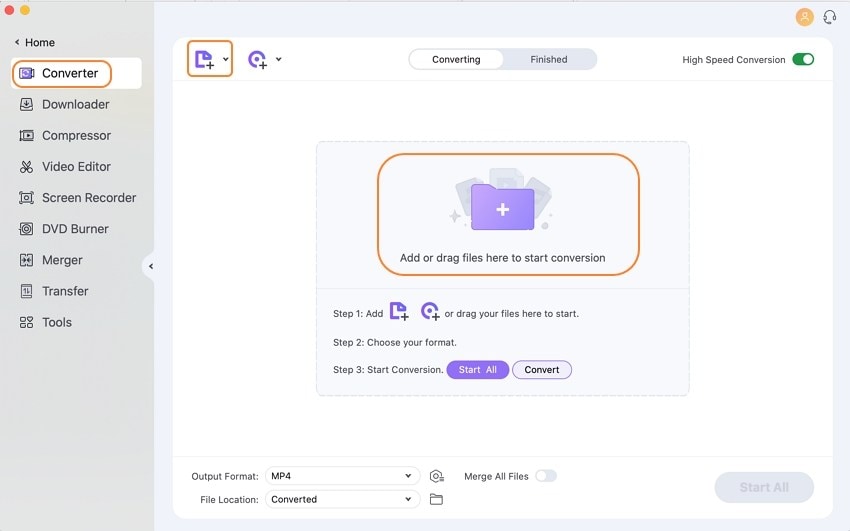
Langkah 3 Pilih format output sebagai iMovie.
Klik ikon tarik-turun di sebelah Format Output dan pilih Pengeditan > iMovie dan prasetel terperinci. Dan kemudian, klik tab Buat untuk mengonfirmasi perubahan pada video.
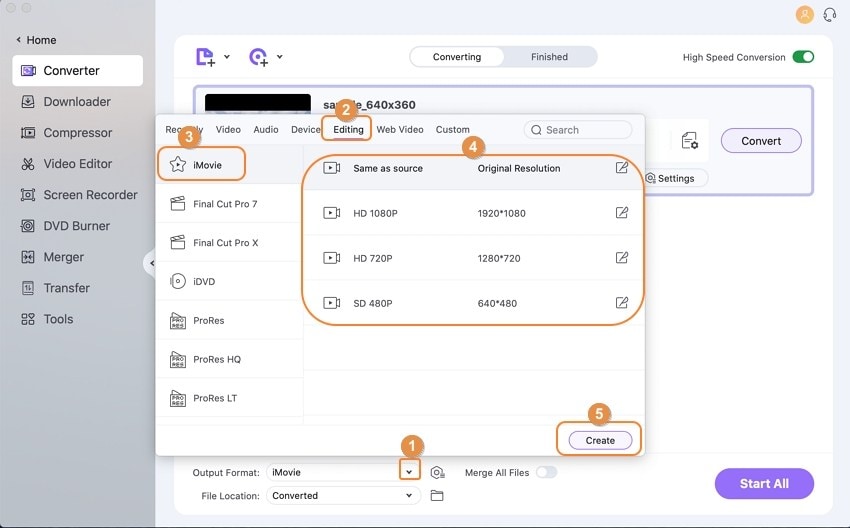
Langkah 4 Konversikan file MP4 Anda ke iMovie.
Setelah Anda memilih format target, Anda dapat menekan tombol Mulai Semua untuk memulai konversi yang sebenarnya. File MP4 hanya membutuhkan beberapa detik untuk melakukan konversi. Anda dapat menemukan file yang sudah selesai di tab Selesai .
Download Gratis Download Gratis
Bagian 2. Cara Menyimpan iMovie ke MP4
orang menerima format file iMovie dengan baik, tetapi ada kemungkinan besar Anda ingin file iMovie diputar di perangkat seluler Anda. Semua perangkat seluler tidak mendukung format file iMovie, itulah sebabnya Anda harus mengubahnya menjadi format file MP4. Hal ini dimungkinkan melalui iMovie sendiri, dan Anda tidak perlu mengunduh paket perangkat lunak tambahan untuk itu.
Untuk menyimpan iMovie ke MP4, ikuti langkah-langkah di bawah ini:
Langkah 1 Luncurkan perangkat lunak iMovie dan gunakan opsi ekspor.
Yang pertama adalah meluncurkan perangkat lunak iMovie. Pilih opsi Bagikan dari bilah menu lalu pilih opsi Ekspor Menggunakan QuickTime .

Langkah 2 Pilih Movie to MPEG-4 saving.
Setelah Anda mengklik opsi Ekspor Menggunakan QuickTime dari menu Bagikan, jendela sembulan akan muncul. Jendela ini berisi beberapa opsi seperti nama, lokasi file, dll. Klik pada opsi ekspor yang tersedia di jendela ini, dan Anda akan menemukan serangkaian opsi seperti Movie to 3G , Movie to MPEG-4, dll. Pilih Movie to Opsi MPEG-4 dari popup ini dan klik tombol Simpan untuk menyimpan file iMovie Anda sebagai MP4.
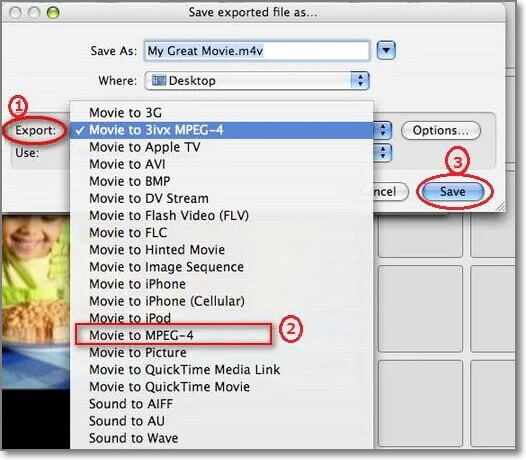
Bagian 3. Mengapa Beberapa File MP4 Tidak Diimpor ke iMovie / iMovie Tidak Dapat Mendukung Beberapa File MP4
File video MP4 menjadi sangat populer di kalangan orang-orang karena kompatibilitasnya dengan sebagian besar perangkat seluler. Namun, jika Anda menggunakan iMovie dan MP4 bersama-sama, Anda mungkin menemukan beberapa perilaku aneh. Salah satu perilaku tersebut adalah bahwa iMovie hanya menolak untuk menerima file video MP4 Anda. Meskipun perangkat lunak iMovie umumnya mengambil file MP4, terkadang menolak, yang membuat pengguna merenungkan alasannya bisa? Jika Anda juga terjebak dalam satu dilema seperti itu, maka berikut adalah beberapa kasus yang akan menjelaskan apa yang bisa salah jika perangkat lunak iMovie Anda tidak mengimpor file MP4 sekarang!
Kasus 1:
Untuk lebih spesifik, iMovie mengimpor file MP4 yang dikodekan menggunakan data MPEG4/AAC atau H.264/AAC. Jika beberapa codec lain digunakan untuk mengkodekan file video MP4 Anda, maka perbedaan codec mungkin menjadi salah satu masalah utama mengapa iMovie Anda tidak mengimpor file MP4 itu. Salah satu solusi yang paling direkomendasikan untuk masalah ini adalah mengonversi format file MP4 Anda menjadi format file yang kompatibel dengan iMovie.
Kasus 2:
Secara default, iMovie berisi semua codec yang biasanya digunakan oleh file MP4. Namun, ada file MP4 yang berisi codec berbeda untuk streaming audio dan subtitlenya. Jika codec ini tidak termasuk dalam grup codec dukungan iMovie, maka ada kemungkinan besar bahwa MP4 tertentu tidak akan diimpor di iMovie.
Download Gratis Download Gratis
Artikel Terkait yang Mungkin Ingin Anda Ketahui:
Cara Mengimpor M4V ke iMovie dengan Mudah
Cara Menambahkan dan Berbagi iMovie ke Perpustakaan iTunes
Cara Menambahkan Teks/Subtitel/Teks ke iMovie di Mac dan iPad
 Convert audios/videos to 1,000+ formats, including AVI, MKV, MOV, MP4, etc.
Convert audios/videos to 1,000+ formats, including AVI, MKV, MOV, MP4, etc.

Christine Smith
chief Editor